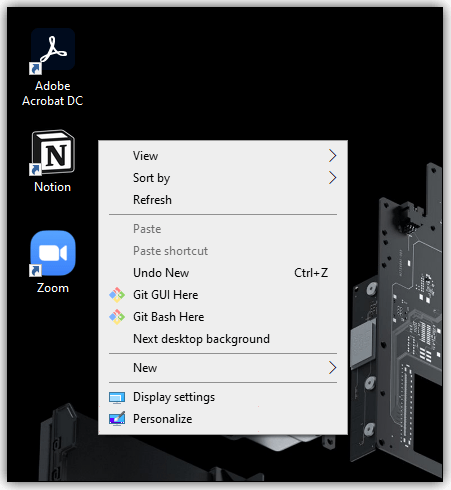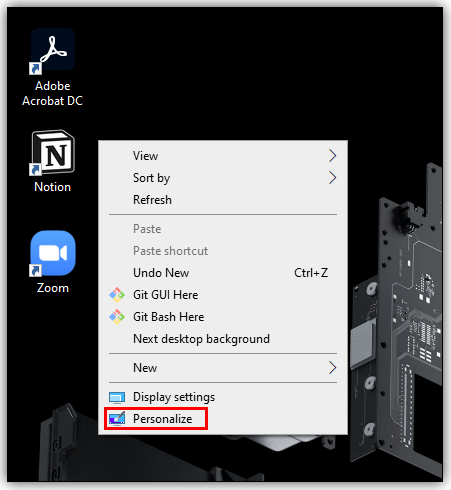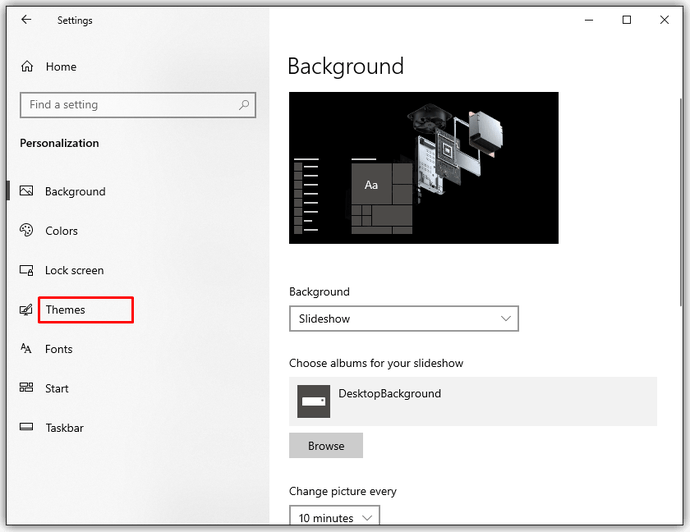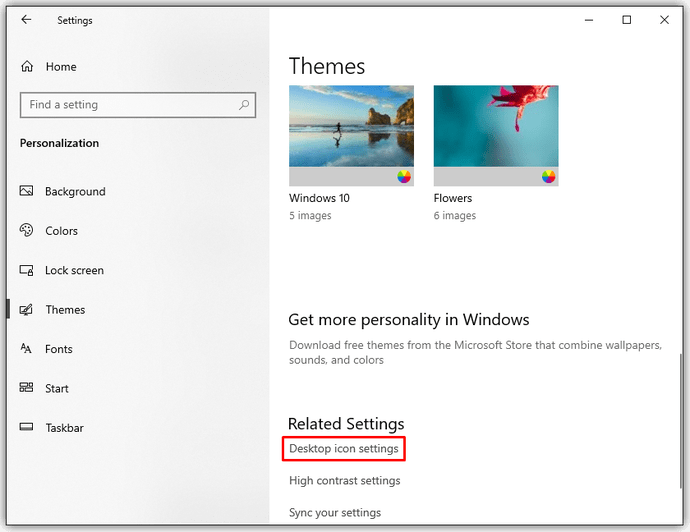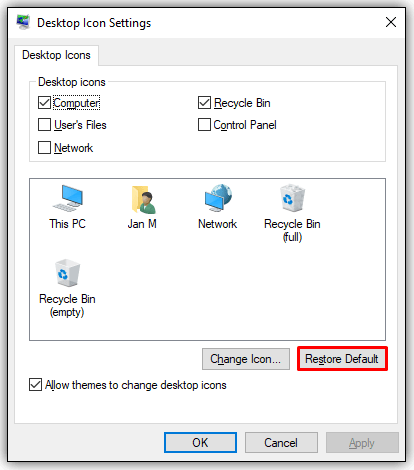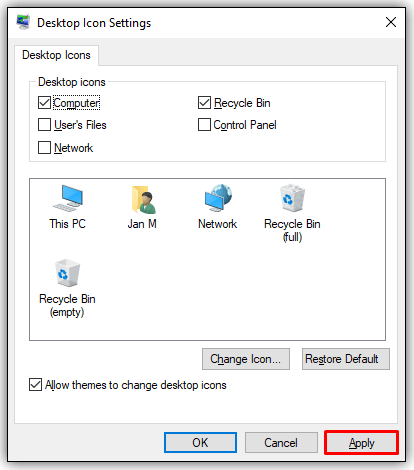Windows 11 Pro ISO文件在哪下载最新版?如何下载原装纯净版Win11 ?点击进入 持续更新!
如何在Windows 10资源管理器中启用自动刷新
Windows文件资源管理器应该会自动刷新。但是,有时它并没有刷新应有的方式。请查看以下步骤来解决该问题,并使资源管理器再次刷新:
- 在桌面上单击鼠标右键。
- 向下滚动并选择个性化。
- 单击窗口左窗格中的主题。
- 向下滚动并选择桌面图标设置。
- 单击恢复默认按钮。
- 选择“应用”按钮,然后单击“确定”。
这样做可以将您的桌面主题还原为开箱即用的主题。但是文件资源管理器应该重新开始重新刷新。